-
在菜单栏中,选择 GitHub Desktop,然后单击“首选项”。
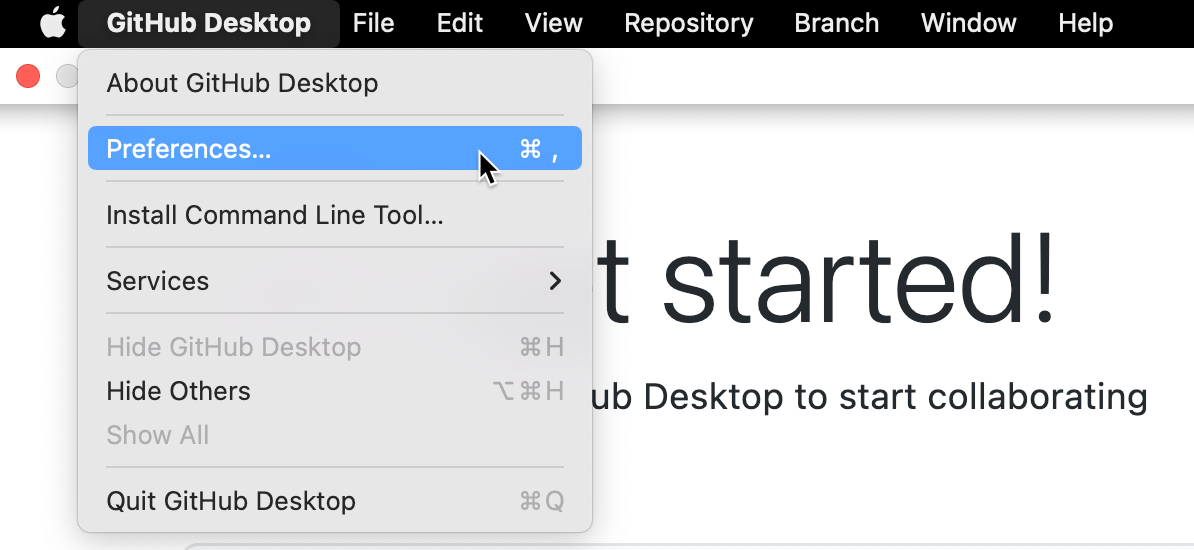
-
单击“外观”窗格。
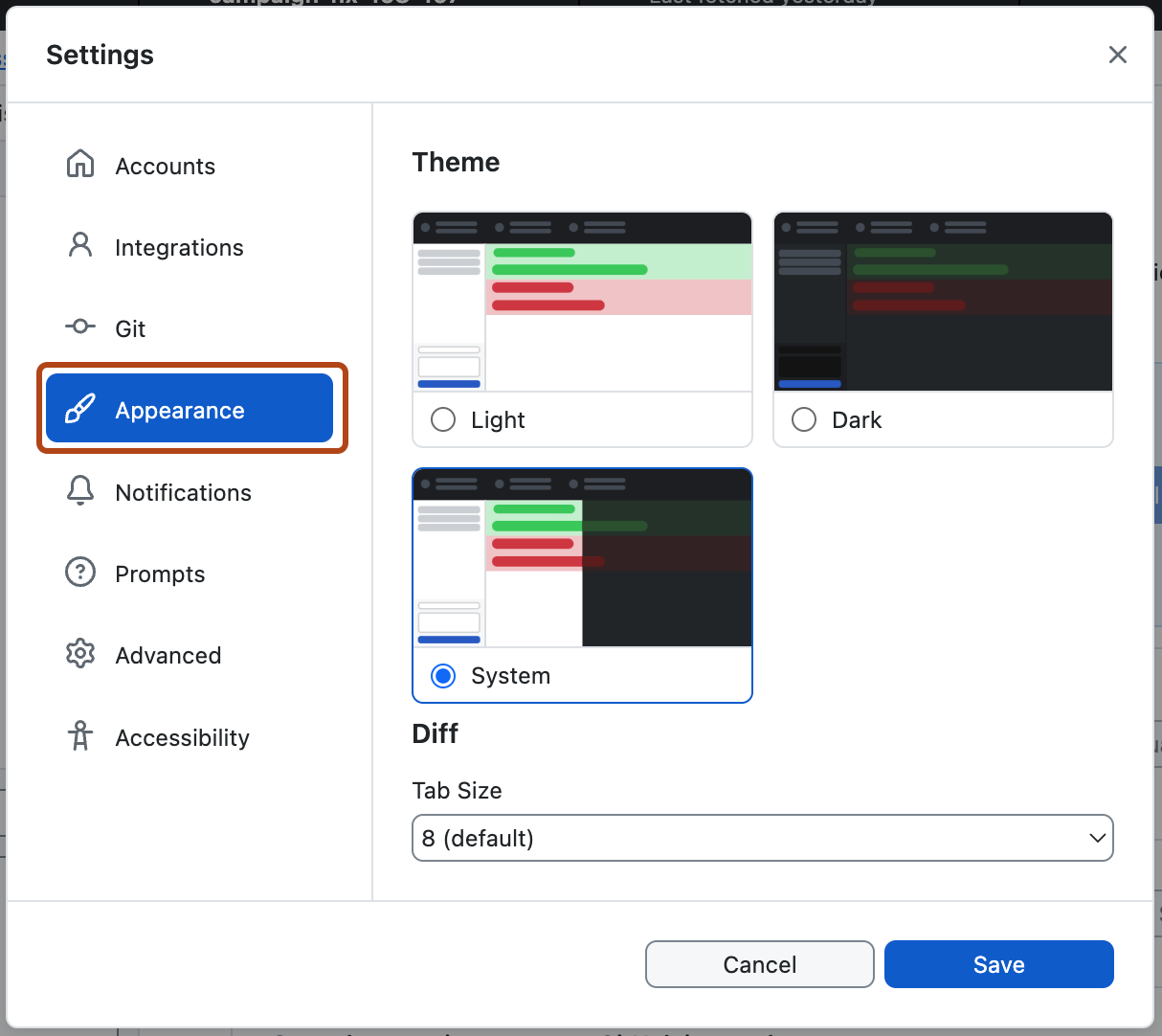
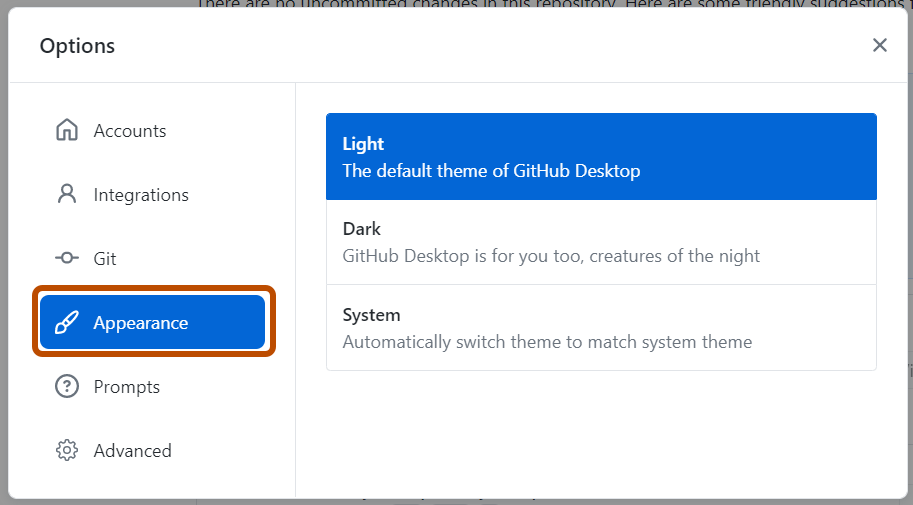
-
单击想要使用的主题。 如果希望 GitHub Desktop 始终匹配计算机上的主题,请选择“系统”。
-
使用文件”菜单,然后单击“选项” 。
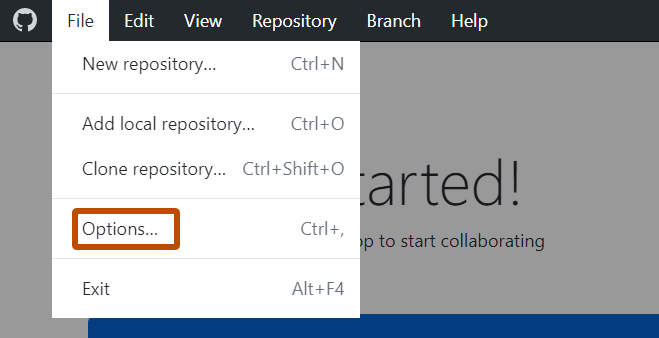
-
单击“外观”窗格。
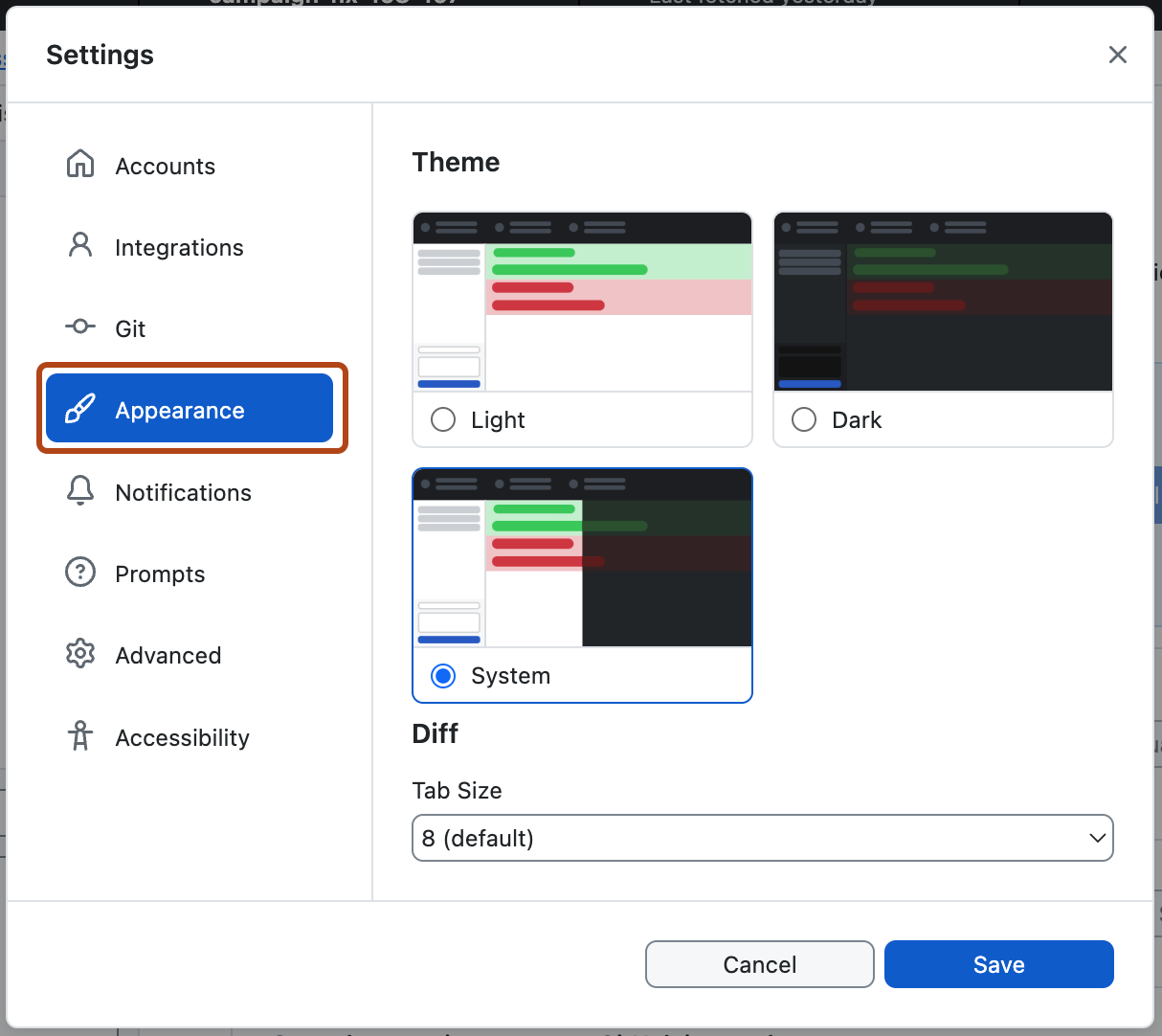
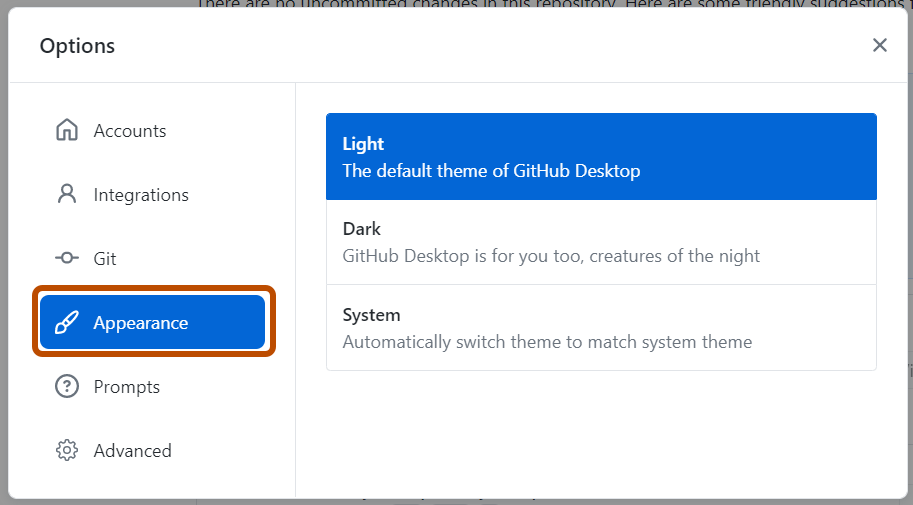
-
单击想要使用的主题。 如果希望 GitHub Desktop 始终匹配计算机上的主题,请选择“系统”。
此版本的 GitHub Enterprise Server 已于以下日期停止服务 2024-09-25. 即使针对重大安全问题,也不会发布补丁。 为了获得更好的性能、更高的安全性和新功能,请升级到最新版本的 GitHub Enterprise。 如需升级帮助,请联系 GitHub Enterprise 支持。